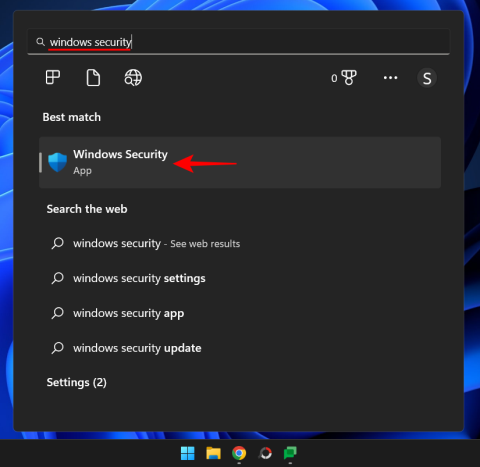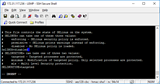Android: Čo robí tlačidlo 'Núdzový hovor'?
Ak nastavíte uzamknutú obrazovku na vašom zariadení s Androidom, obrazovka pre zadávanie PIN kódu bude mať v dolnej časti obrazovky tlačidlo núdzového hovoru.
Windows Server 2012 obsahuje program brány firewall s názvom „Windows Firewall s pokročilým zabezpečením“. Tento firewall je často automaticky nakonfigurovaný tak, aby bol povolený prístup k programom. Nie všetky aplikácie sa však nakonfigurujú automaticky. V takom prípade budete musieť port otvoriť manuálne.
Najprv budeme musieť určiť, či budú prichádzajúce/odchádzajúce pripojenia štandardne blokované alebo povolené, pokiaľ nie je výslovne stanovené pravidlo. Ak to chcete urobiť, otvorte panel „Brána firewall systému Windows s pokročilým zabezpečením“. Prejdite do časti „Brána firewall systému Windows s rozšíreným zabezpečením na lokálnom počítači“ a na bočnom paneli kliknite pravým tlačidlom myši na „Vlastnosti“.
Uistite sa, že je povolená brána firewall potvrdením, že „Stav brány firewall“ je nastavený na „Zap. (odporúča sa)“ a nie na „Vyp.“.
Chcete, aby boli prichádzajúce pripojenia predvolene blokované, aby sa akceptovali iba manuálne pridané pravidlá brány firewall. Či chcete odchádzajúce pripojenia, závisí od toho, či máte na serveri používateľov. Napríklad, ak chcete, aby vaši používatelia používali iba webové stránky, môžete nastaviť odchádzajúce pripojenia na „Blokovať“ a potom zadať porty alebo aplikácie, ktoré možno použiť pre odchádzajúce pripojenia.
Ak chcete otvoriť prichádzajúci port, prejdite na „Pravidlá pre prichádzajúce“ v časti „Brána firewall systému Windows s pokročilým zabezpečením na lokálnom počítači“ a kliknite na „Nové pravidlo...“ na bočnom paneli.
Ako druh pravidla, ktoré chcete vytvoriť, vyberte „Port“. To vám umožní vytvoriť pravidlá pre prichádzajúce pripojenia k portom TCP aj UDP. Kliknite na „Ďalej“. Ak potrebujete otvoriť porty TCP aj UDP, budete musieť vytvoriť samostatné pravidlo, pretože jedno pravidlo sa môže vzťahovať iba na TCP alebo UDP, nie na oba. V závislosti od portu, ktorý chcete otvoriť, vyberte „TCP“ alebo „UDP“. Ak si nie ste istí, ktorý z nich si vybrať, pozrite si príručku k programu, ktorý konfigurujete.
Ďalej vyberte "Špecifické miestne porty", aby ste mohli manuálne nastaviť, ktoré porty je potrebné otvoriť pomocou pravidla. Napríklad: "80". Môžete tiež otvoriť viacero portov pomocou jedného pravidla so zoznamom oddeleným čiarkami: „80, 443“. Môžeme tiež nastaviť rozsah portov, ktoré sa majú otvoriť: "72-90". Tým sa otvoria všetky porty medzi 72 a 90. Môžeme kombinovať aj toto: „80, 443, 72-90“. Tým sa otvoria porty 80, 443 a všetky porty medzi 72 a 90. Kliknite na „Ďalej“.
Ak ste nastavili vlastnosti vašej brány firewall tak, aby automaticky povoľovala všetky prichádzajúce pripojenia, môžete vybrať možnosť „Blokovať pripojenie“ a zablokovať tieto konkrétne porty. Ak ste však nastavili všetky prichádzajúce pripojenia na „Blokovať (predvolené)“ (čo odporúčam), môžete povoliť prichádzajúce pripojenie výberom možnosti „Povoliť pripojenie“. Kliknite na „Ďalej“.
Môžete určiť, kedy pravidlo platí. Keď je počítač pripojený k doméne, môžete zaškrtnutím políčka „Doména“ povoliť pripojenie. Začiarknutím políčka „Súkromné“ umožníte ľuďom pripojeným k súkromnej sieti pripojiť sa k tomuto portu.
To isté pre „Public“, jediný rozdiel je v tom, že ľudia vo verejnej sieti sa budú môcť pripojiť k tomuto portu.
Po skontrolovaní všetkého, čo chcete, kliknite na „Ďalej“.
Teraz pomenujte pravidlo. Vždy sa odporúča dať mu jasný názov, aby ste vedeli, čo robí. Môžete tiež uviesť popis, aby ste to mohli ďalej rozviesť.
Keď skončíte, kliknite na „Dokončiť“. Externé programy sa teraz môžu pripojiť k portu, ktorý bol otvorený.
Ak nastavíte uzamknutú obrazovku na vašom zariadení s Androidom, obrazovka pre zadávanie PIN kódu bude mať v dolnej časti obrazovky tlačidlo núdzového hovoru.
Ak chcete nahlásiť podvodníka na Facebooku, kliknite na Viac možností a vyberte Nájdi podporu alebo nahlás profil. Potom vyplňte formulár na nahlásenie.
Edge uľahčuje zabezpečenie pri prehliadaní. Tu je, ako zmeniť nastavenia zabezpečenia v Microsoft Edge.
Skontrolujte históriu prihlásenia na Gmail a zistite, aké e-maily ste odoslali alebo odstránili podľa týchto jednoduchých pokynov pre začiatočníkov.
Odstráňte uložené informácie z vypĺňania Firefoxu podľa týchto rýchlych a jednoduchých krokov pre zariadenia s Windows a Android.
Chyba neidentifikovaného vývojára na macOS môže byť hlbokým problémom. Prečítajte si tento článok a objavte overené metódy, ktoré okamžite vyriešia tento problém!
Objavte, čo je TPM 2.0, zistite, aké výhody prináša vášmu zariadeniu so systémom Windows, a naučte sa, ako ho aktivovať s jednoduchými krokmi.
Ako zabrániť náhodnému butt-dialingu na vašom smartfóne s Androidom.
Telefóny s Androidom sú skvelé zariadenia pre tých, ktorí chcú mať veľa možností prispôsobenia a kontrolu nad operačným systémom svojich zariadení. Objavte tajné kódy, ktoré zvyšujú vašu efektivitu a zabezpečenie.
Windows 11, rovnako ako predchádzajúce verzie, je dodávaný so systémom Windows Security – vstavaným antivírusom, ktorý udrží váš počítač v bezpečí hneď po vybalení.
V systéme Windows 10 existuje viac spôsobov, ako sa prihlásiť do počítača, než kedykoľvek predtým. Môžete sa rozhodnúť použiť heslo, PIN kód alebo použiť Windows Hello a jeho biometriu
Existuje niekoľko spôsobov, ako uzamknúť počítač so systémom Windows 10, ale vedeli ste, že to urobíte pomocou skratky na obrazovke, ktorú vytvoríte? Vytvorenie skratky na uzamknutie
V systéme Windows 10 vám funkcia História súborov umožňuje zálohovať kópie súborov a priečinkov na bezpečné miesta pre prípad, že by ste niečo náhodou odstránili. Autor:
Počítače sa stali súčasťou našich životov viac ako kedykoľvek predtým, a preto výrobcovia hľadajú nové spôsoby, ako ušetriť energiu na vašich mobilných zariadeniach. Osvedčený manuál Sleep w…
V dnešnom svete sú informácie mocou a v prípade krádeže vašich osobných počítačových zariadení by to znamenalo prístup k mnohým vašim informáciám.
Zabezpečenie systému Windows (predtým známe ako Centrum zabezpečenia programu Windows Defender) je skvelým začiatkom, keď zistíte, že vaše zariadenie so systémom Windows 10 funguje hladko. Pod Windows
Používatelia Android a Apple majú spôsob, ako sledovať a uzamknúť svoje miniaplikácie na diaľku. To isté môžete urobiť s ktorýmkoľvek počítačom so systémom Windows 10. Funkcia Nájsť moje zariadenie v systéme Windows 10 používa
Linux Malware Detect a ClamAV sú dva účinné nástroje na jednoduché vyhľadávanie škodlivého softvéru a vírusov na serveri VPS. V tomto článku nainštalujeme robota
Vo voľnej prírode je ďalšia zraniteľnosť SSL. Technicky to v skutočnosti nie je zraniteľnosť, je to len diera vo vnútri protokolu, na ktorú sa spoliehame
Úvod Každá služba, ktorá je pripojená na internet, je potenciálnym cieľom útokov hrubou silou alebo neoprávneného prístupu. Existujú nástroje ako fail2ba
Umelá inteligencia nie je v budúcnosti, je tu priamo v súčasnosti V tomto blogu si prečítajte, ako aplikácie umelej inteligencie ovplyvnili rôzne sektory.
Ste aj vy obeťou DDOS útokov a máte zmätok ohľadom metód prevencie? Ak chcete vyriešiť svoje otázky, prečítajte si tento článok.
Možno ste už počuli, že hackeri zarábajú veľa peňazí, ale premýšľali ste niekedy nad tým, ako môžu zarábať také peniaze? poďme diskutovať.
Chcete vidieť revolučné vynálezy od Google a ako tieto vynálezy zmenili život každého dnešného človeka? Potom si prečítajte na blogu a pozrite si vynálezy spoločnosti Google.
Koncept samoriadených áut vyraziť na cesty s pomocou umelej inteligencie je snom, ktorý máme už nejaký čas. Ale napriek niekoľkým prísľubom ich nikde nevidno. Prečítajte si tento blog a dozviete sa viac…
Ako sa veda vyvíja rýchlym tempom a preberá veľa nášho úsilia, zvyšuje sa aj riziko, že sa vystavíme nevysvetliteľnej singularite. Prečítajte si, čo pre nás môže znamenať singularita.
Spôsoby ukladania údajov sa môžu vyvíjať už od zrodu údajov. Tento blog sa zaoberá vývojom ukladania údajov na základe infografiky.
Prečítajte si blog, aby ste čo najjednoduchším spôsobom spoznali rôzne vrstvy architektúry veľkých dát a ich funkcie.
V tomto digitálnom svete sa inteligentné domáce zariadenia stali kľúčovou súčasťou života. Tu je niekoľko úžasných výhod inteligentných domácich zariadení o tom, ako robia náš život, ktorý stojí za to žiť, a ktorý zjednodušujú.
Spoločnosť Apple nedávno vydala doplnkovú aktualizáciu macOS Catalina 10.15.4 na opravu problémov, ale zdá sa, že táto aktualizácia spôsobuje ďalšie problémy, ktoré vedú k blokovaniu počítačov Mac. Prečítajte si tento článok a dozviete sa viac